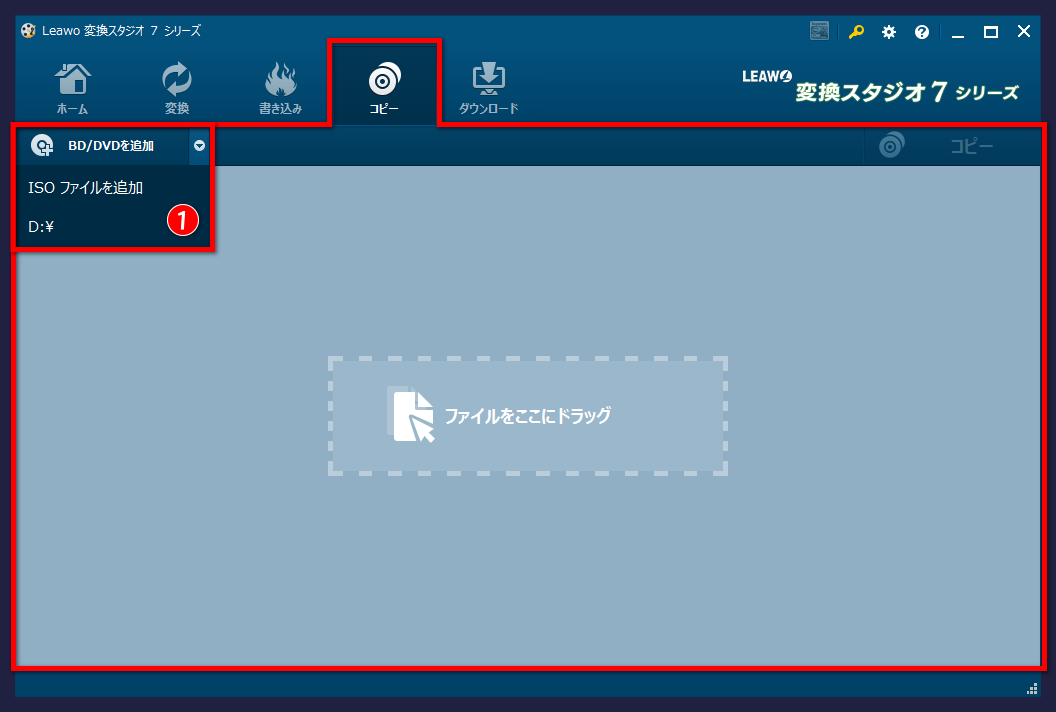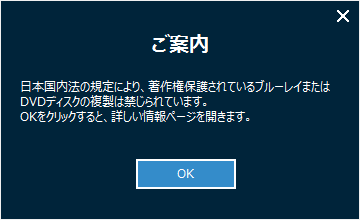変換スタジオ7 シリーズ 製品活用方法(Tips)
DVD ダビング 方法
イントロダクション:
販売店などでDVDのダビングサービスをおこなっているのを見かけます。
1枚のダビングに1500円から2000円ぐらいが相場のようです。
DVDビデオにも寿命があり、保存状態が悪いと数年でプレーヤーで読み取りエラーが発生してしまいます。
そんな場合を想定して、大切なご家族の記録やビジネス用のプロモーションビデオの複製を保存しておくのは
かしこい選択かもしれません。
また、複製したDVDを配布したりする際にもDVDの複製が簡単にできると便利です。
・変換スタジオ7 CompleteBOX ULTRA
・ディスククローン7BD&DVD
を使用すれば、ご自身でDVDのダビング(クローン)をおこなうことが出来ます。
ソフト本体の費用以外に、DVDデイスクの費用しかかかりませんから、お友達や取引先にDVDをプレゼントしたり、配布することができます。
※注意 DVD-VRモードのDVDビデオのダビングはおこなえません。
ビデオでわかる! 使い方ガイド
手順1:ディスクの選択
手順2:モードの選択
ディスクが認識されると次の画面が表示されます。
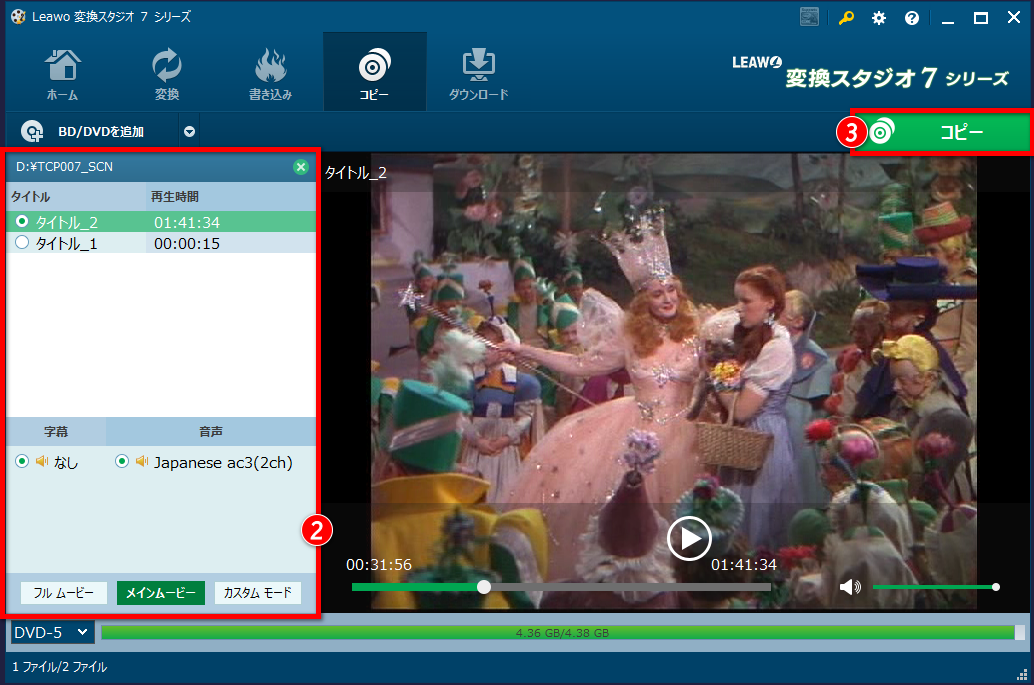
本製品では、クローンは3つのモードがあります。
フルムービーモード: すべてのファイルをクローン保存します
メインムービーモード: ディスク内のメインムービーのみをクローン保存します
カスタムモード: クローンするファイルを任意に選択してクローン保存します
※多言語の字幕や音声が含まれたDVDビデオをプロモーション用として利用している、海外企業などの場合
上記画面で「メインムービー」か「カスタムモード」を選択し、②の枠内の“音声”の項目が複数表示されたら、必要な言語を選択します。
※モードと出力先(圧縮方法)によって、出力できる内容が異なります。以下表をご参照ください。
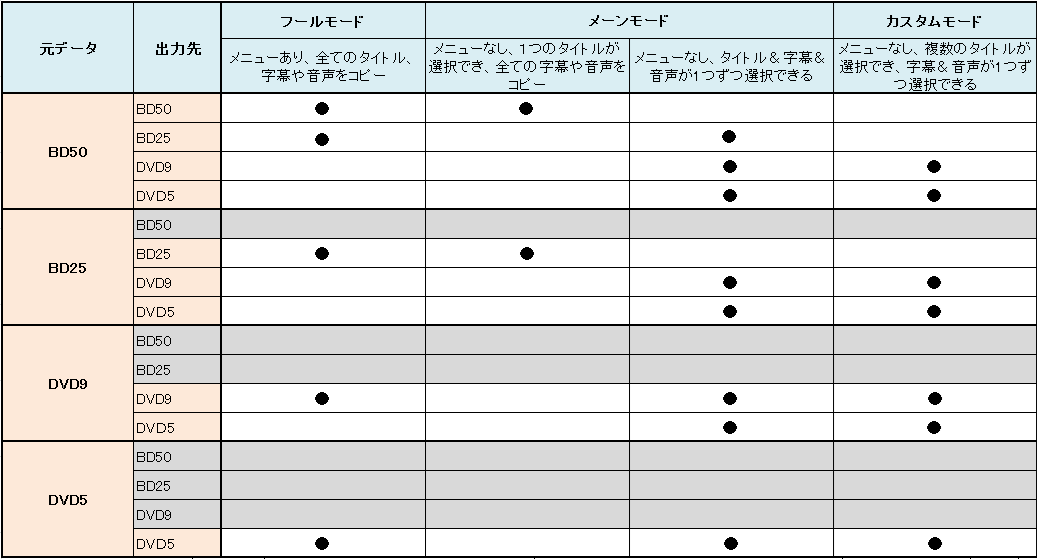
上記の表を参考に保存方式を選択します。1:1の完全なクローンを作成する場合は、「フルモード」を選択してください。その際には元データと同じタイプのディスクを用意する必要があります。
例)二層式のDVDをフル―モードで焼き付ける際は二層式のDVD-R/RWが必用となります。
手順3 :クローンの設定
画面右、緑色の コピーボタン をクリックすると、クローンの設定画面が開きます
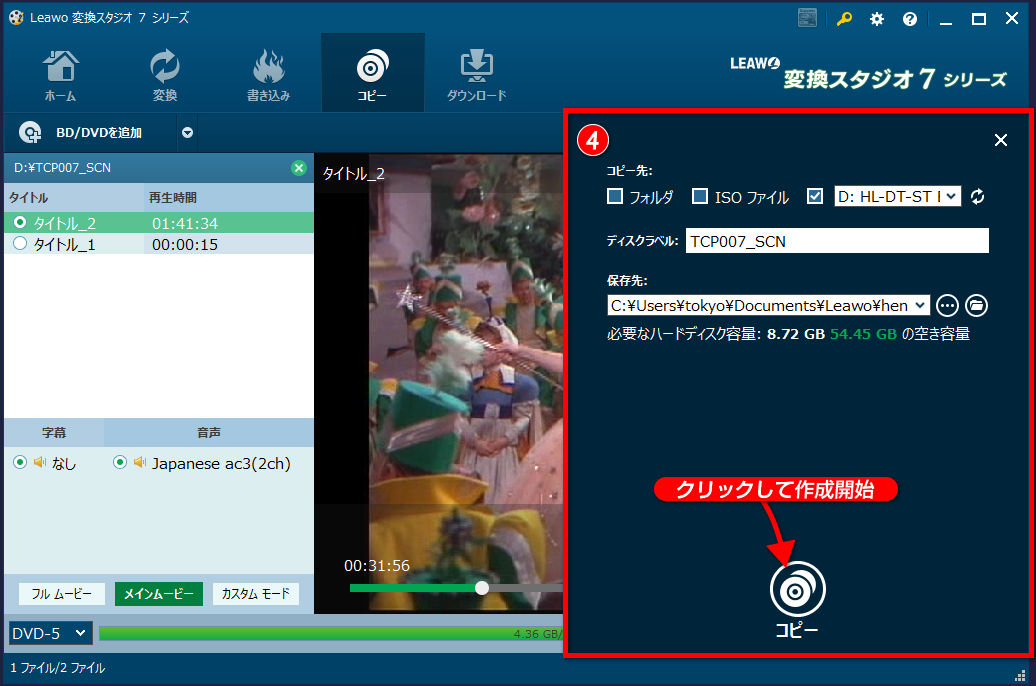
コピー先
コピー先として、ご利用のパソコンのBD・DVDドライブを選択します。
ここでは、D:ドライブが選択されています。
BDやDVDなどのディスクを作成する他に、フォルダやISOファイルとして複製を保存することもできます。
必要なものをチェックします。複数チェックすることができます。
ディスクラベル
ディスクのラベルを設定します。
保存先
DVDフォルダやISOファイルの保存先の設定です。
保存先の初期値は以下の通りです。
C:Users(ユーザ名)DocumentsLeawohenkan-studio
コピー先として、フォルダやISOファイルが選択されていない場合は、上記にデータは保存されません。
クローン作成の実行
ディスクののイラストボタンをクリックすると、作成を開始します。
作成中は下記の進行画面が表示されます。
作成中は、ディスクを取出したり、パソコンの電源を切らないようにご注意ください。
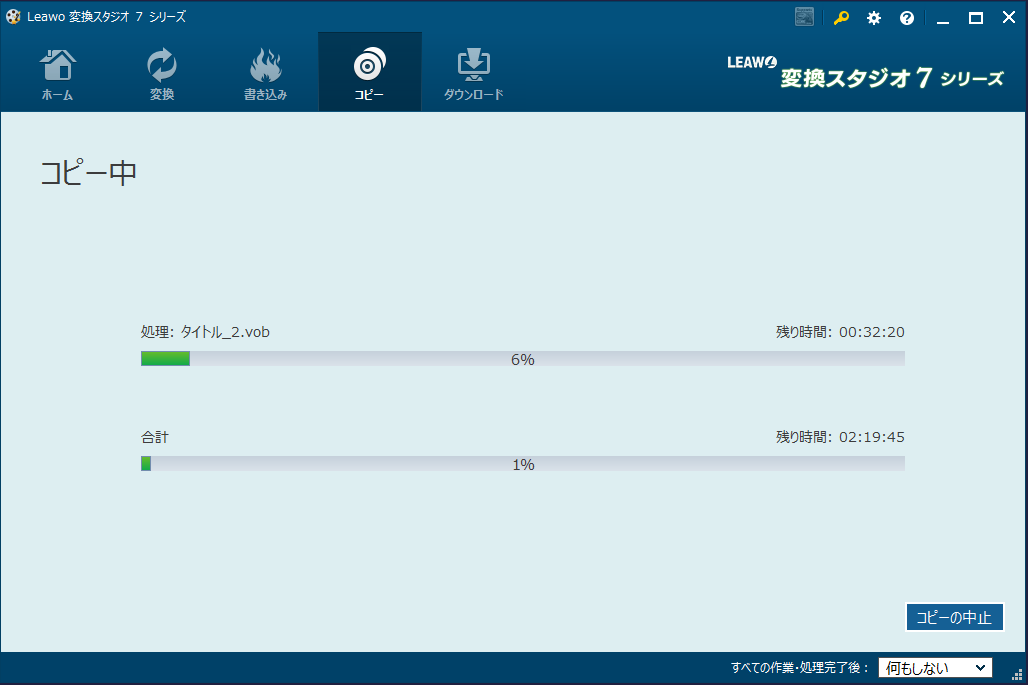
画面に完了と表示されたら、書き込みは終了です。